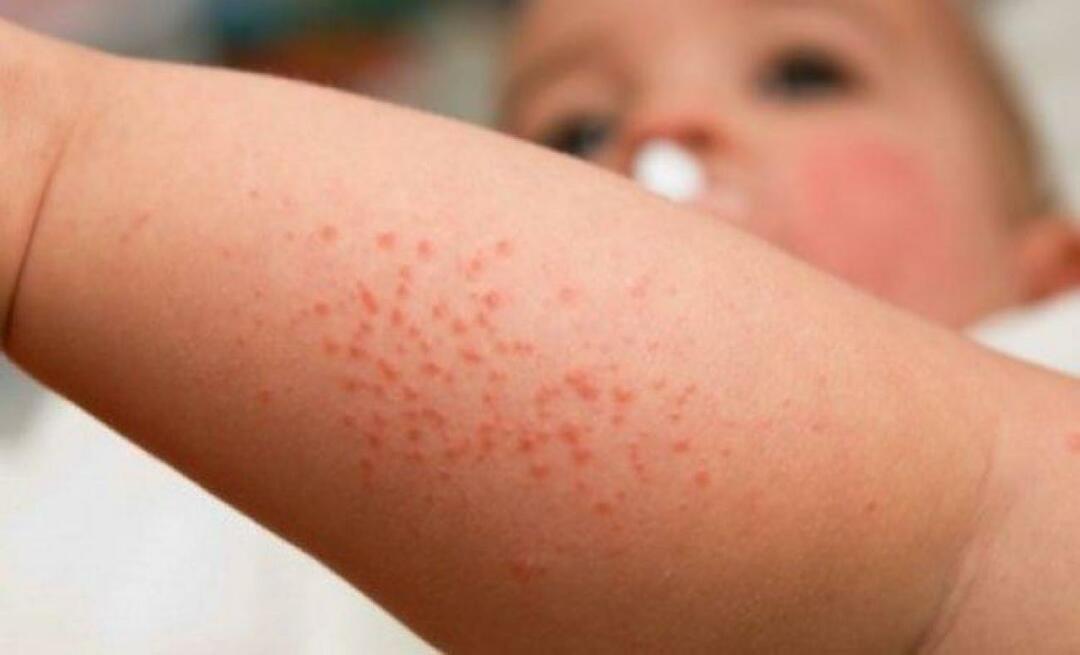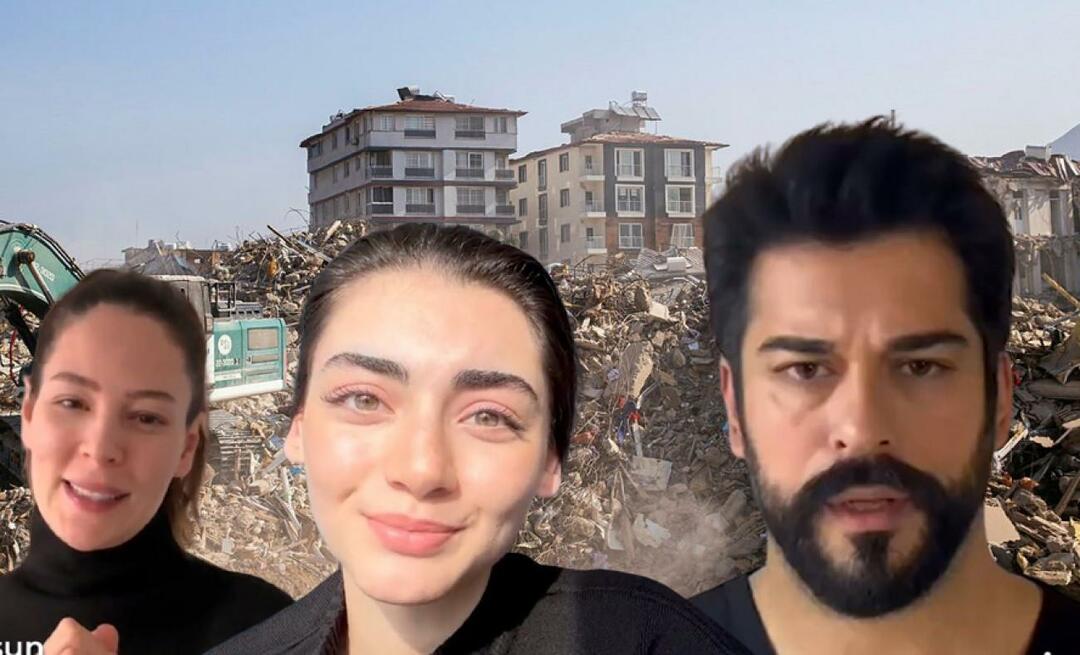Hur man använder Microsoft Edge Workspaces
Microsoft Microsoft Kant Hjälte / / June 01, 2023

Publicerad

Om du behöver göra webbsamarbete online och dela flikar och webbdokument, vill du använda arbetsytor i Microsoft Edge. Här är hur.
Standardwebbläsaren på Windows 11, Microsoft Edge, får kontinuerligt uppdateringar som inkluderar nya funktioner och förmågor. Funktionen Microsoft Edge-arbetsytor låter dig dela en grupp flikar med andra.
Edge-arbetsytor-funktionen tillåter onlinesamarbete med andra. Du kan till exempel spegla öppna flikar i en session där alla som kommer åt den arbetsytan kan se och samarbeta med dig.
Arbetsytor-instansen inkluderar inte personliga inställningar eller privata data som lösenord och webbhistorik. Du kan använda den för att skapa en länk för att dela med andra och bjuda in dem att använda Edge och dela webbsidor och webbdokument. Den här guiden förklarar hur.
Komma igång med Microsoft Edge Workspaces
Edge-arbetsytor speglar öppna flikar i en session där alla som har tillgång till länken du genererar kan samarbeta med dig. Microsoft noterar att detta inte är en
Varje användare måste dock vara inloggad med sina Microsoft-kontouppgifter och måste naturligtvis använda Edge-webbläsaren för att komma åt arbetsytan du skapar och delar.
Observera att denna funktion för närvarande är en offentlig förhandsvisning, och vissa funktioner kanske inte fungerar som förväntat. Men i våra tester har vi haft tur med samarbete och delning av webbsidor.
Dessutom måste du köra Edge-versionen 111.0.1661.51 eller ovanför. För att se din version av Edge eller få en uppdatering, tryck Alt + F och välj Hjälp och feedback > Om Microsoft Edge.
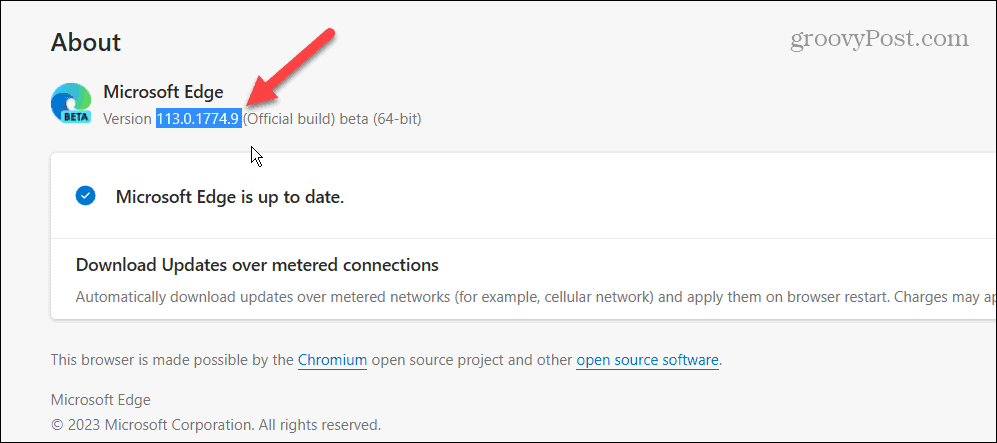
Hur man skapar och delar en arbetsyta i Microsoft Edge
Om du vill skapa och dela din egen arbetsyta i Edge måste du först se till att du har loggat in med ditt Microsoft-konto.
Så här skapar och delar du en arbetsyta i Microsoft Edge:
- Starta Microsoft Edge och se till att du är inloggad.
- Navigera till Förhandsgranskning av Edge-arbetsytor webbplats och klicka på Komma igång knapp.
Notera: Om du inte ser det, se till att Edge är uppdaterad och att du är inloggad med ditt Microsoft-konto.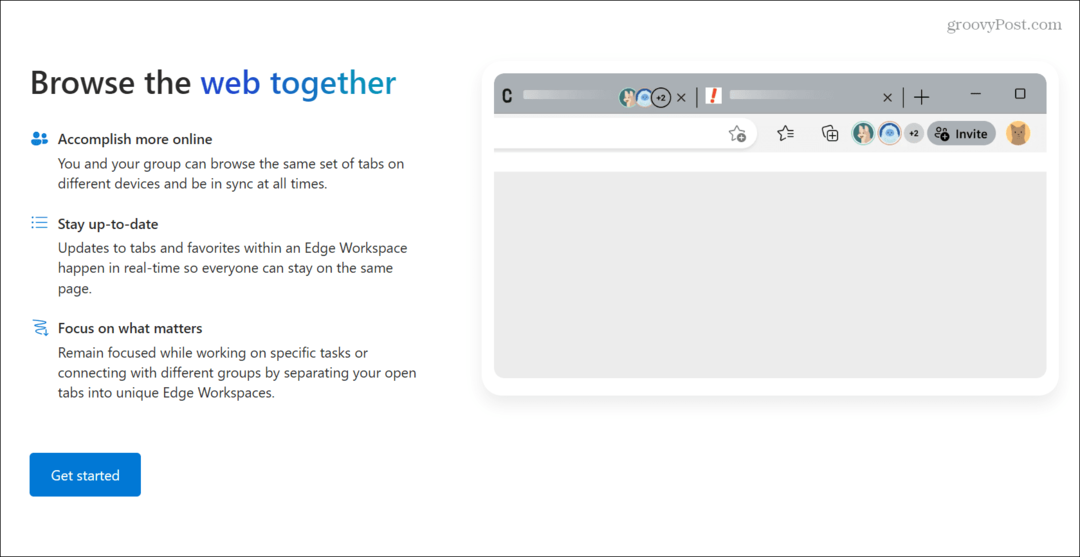
- Välj Edge Workspaces fliken som visas i det övre vänstra hörnet.
- Klicka på Skapa ny knapp.
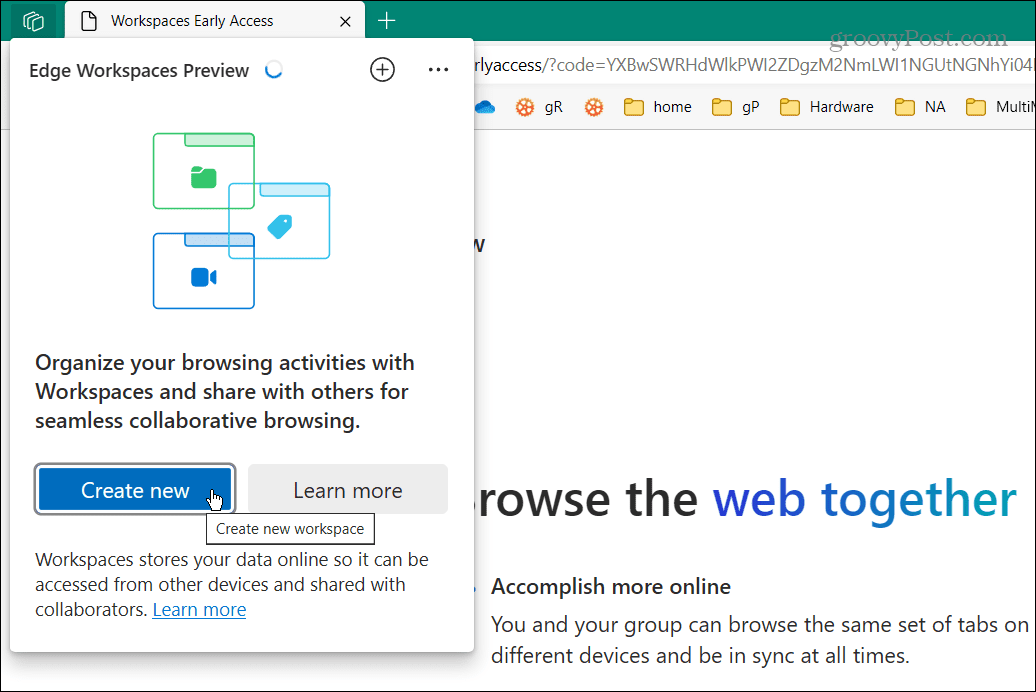
- Skriv in a namn för den nya arbetsytan, välj a färgschemaoch tryck på Gjort.
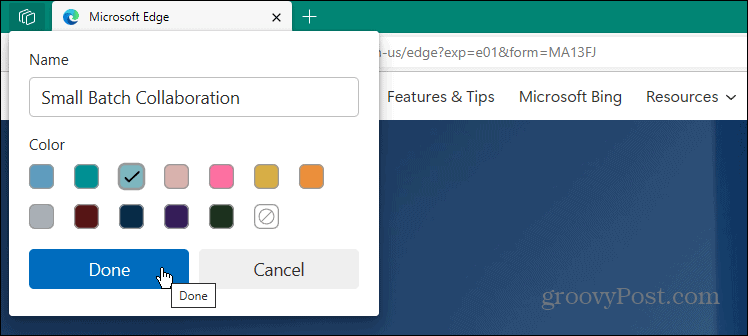
- En ny instans av Edge kommer att starta med en arbetsyta med namnet du angav i det övre vänstra hörnet.
- Klicka på arbetsytans namn du skapade och välj Bjud in till arbetsplatsen alternativ från menyn.
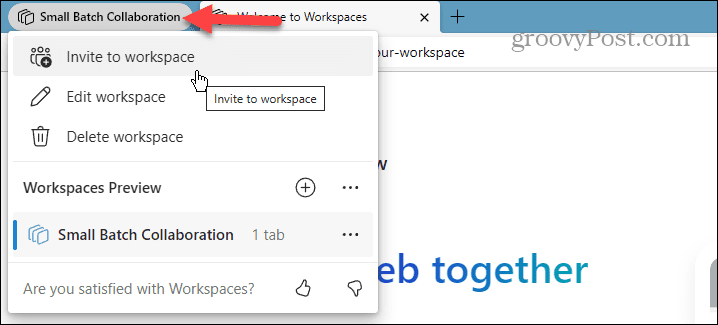
- En länk för att dela din arbetsyta kommer att skapas.
- Klicka på Kopiera länk knappen och stäng menyn.
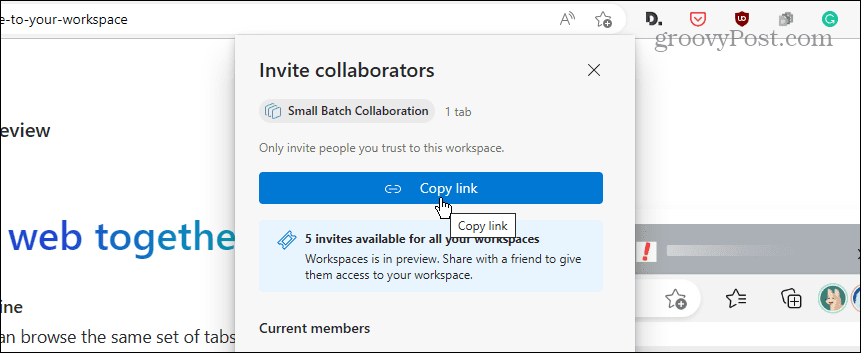
- Dela länken till arbetsplatsen med vänner och kollegor som du litar på och påbörja dina samarbeten.
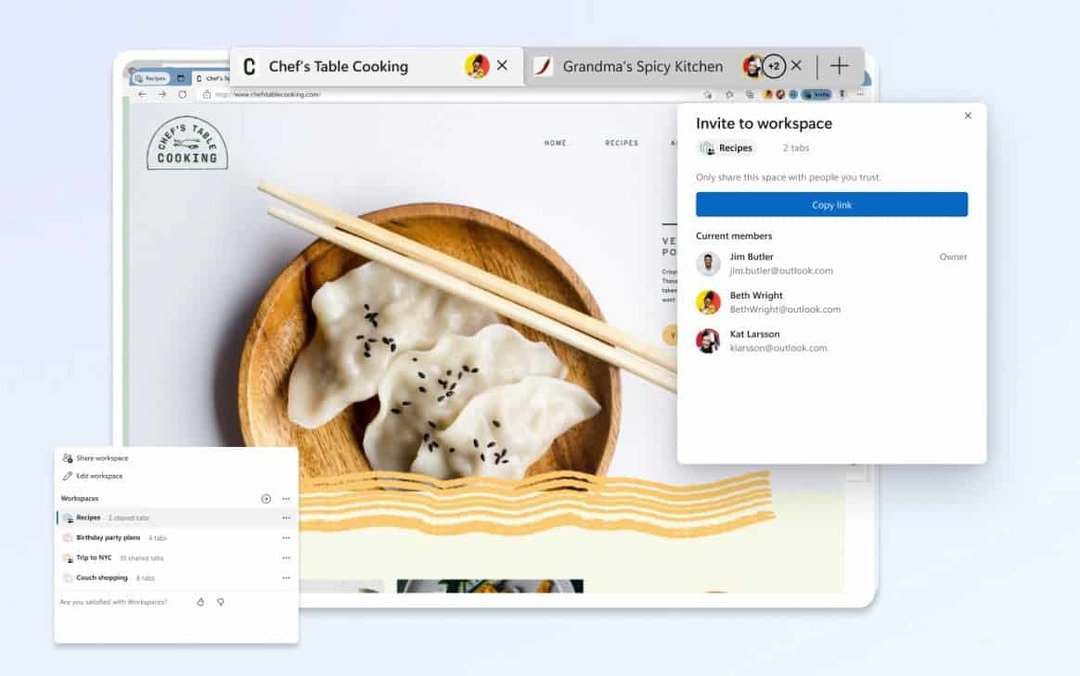
Alla öppna flikar i arbetsytans instans av Edge kommer att vara synliga för dem du bjuder in. Du kan till exempel dela länken via e-post, sms eller DM på sociala medier – se till att DM så att du inte har världen i din arbetsyta.
När de andra användarna ansluter sig till arbetsytan kan du bläddra i samma uppsättning flikar och vara synkroniserad. Uppdateringar av flikar i arbetsytan sker i realtid så att alla är på samma sida. Så när du gillar en flik, lägg den i arbetsytan så att alla kan se samma flikar.
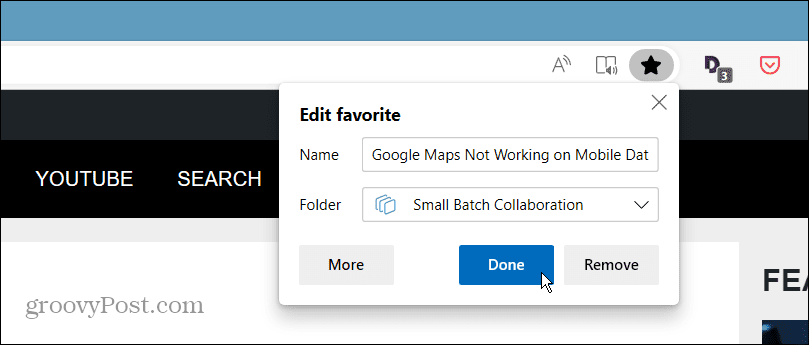
Återigen, din vanliga webbläsardata kommer inte att vara tillgänglig för andra. Till exempel delar den inte personlig information som inloggningar, cookies och lösenord.
Använder Microsoft Edge
Microsoft lägger kontinuerligt till nya funktioner till sin Edge-webbläsare. Den nya Edge-arbetsytor-funktionen är bara en av flera nya funktioner som gör att du kan bli mer produktiv, vilket möjliggör omedelbart samarbete online med ditt team i realtid.
Det finns flera andra funktioner som du kanske inte är medveten om i Edge. Om du till exempel behöver dela filer kan du göra det enkelt med Edge Drop, och om du vill ha mer skärmfastigheter för webbsidor, lär dig inaktivera Edge-sidofältet.
Dessutom, om du inte vill radera alla cookies i din webbläsare kan du rensa cookies för en specifik webbplats. Eller, om du ska dela en webbsida på Edge, kan du dela webbinnehåll från webbläsaren. Och om du behöver lösa komplexa matematiska ekvationer kan du använda Edge Math Solver verktyg.